Avec les références, vous pouvez établir les dates de début, de fin et de variation des différentes tâches et lignes de votre feuille de projet.
Lorsque vous activez les références, vous pouvez afficher le récapitulatif de la référence du projet pour connaître le statut de celui-ci. Trois colonnes non modifiables apparaissent sur la feuille :
- Début de référence : la date saisie dans la colonne de date de début.
- Fin de référence : la date saisie dans la colonne de date de fin.
- Écart : la différence entre la date de fin réelle et la date de fin de référence.

De plus, les dates de référence et réelles peuvent être affichées sous forme de barres dans le mode Gantt. Si vous modifiez vos préférences pour afficher ou masquer les barres des références dans le mode Gantt, la modification n’apparaîtra que pour votre utilisateur et n’affectera pas les autres.
Gardez à l’esprit ce qui suit :
- Vous ne pouvez ajouter qu’une seule référence à une feuille de projet. S’il existe plusieurs colonnes de date de début et de fin, vous ne pouvez associer qu’un seul ensemble de colonnes de date de début et de fin aux références.
- Vous ne pouvez pas ajouter de référence à une ligne sans date de début et de fin, ou à une ligne dont la date de début est ultérieure à la date de fin. Les données des cellules doivent également être dans un format de date acceptable. Par exemple, les valeurs de texte telles que « À déterminer » ou « Juillet » ne fonctionnent pas.
- Le journal d’activité ne suit pas les modifications de référence historiques. Elles sont disponibles dans l’historique de la cellule.
- Les références n’apparaissent pas lorsque vous imprimez le projet en mode Gantt.
- Bien que les colonnes Variance, Début de référence et Fin de référence sont visibles dans un rapport, les barres des références dans le mode Gantt n’apparaissent pas dans les rapports ou dans les rapports des widgets de tableau de bord.
- Les références apparaissent sous forme de données de cellule en lecture seule. C’est pourquoi les références apparaissent dans les rapports, tableaux de bord et autres éléments Smartsheet, mais ne peuvent pas être modifiées.
Vous pouvez convertir les colonnes de référence en colonnes de date (début et fin de référence) et de texte ou nombre (écart). Les données de la cellule restent inchangées.
Configurer la feuille pour utiliser les références
Pour activer les références sur votre feuille :
- Ajoutez les colonnes Date de début et Date de fin.
- Basculez en mode Gantt, puis sélectionnez le bouton Références dans la barre d’outils. Vous pouvez voir les jours actuels, les plus anciens et les plus récents dans les dates de début et de fin de la feuille.
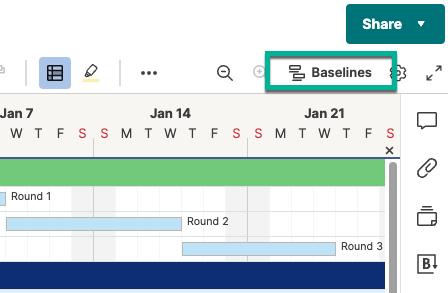
- Pour lancer l’activation, sélectionnez le bouton Définir.
Modifier les références dans le récapitulatif des références
Une fois les références activées sur votre feuille de projet, vous pouvez utiliser le récapitulatif des références pour afficher, modifier et supprimer les informations associées.
Pour ouvrir le récapitulatif, basculez en mode Gantt, puis sélectionnez le bouton Références dans la barre d’outils.
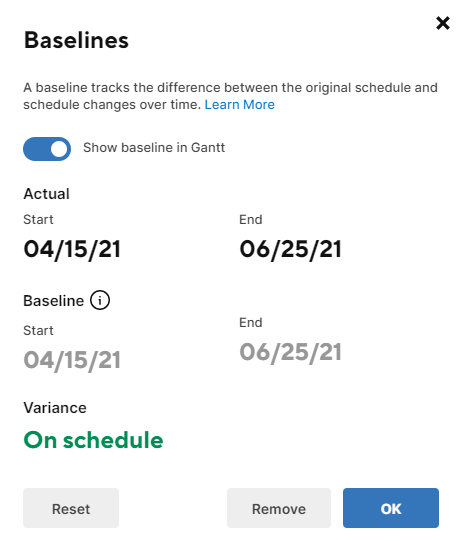
Afficher les références dans le mode Gantt
Sélectionnez le bouton bascule pour activer les références dans le mode Gantt.
Réelles
Les dates de début réelles les plus anciennes et les dates de fin réelles les plus récentes dans vos colonnes. Vous ne pouvez pas modifier les dates de début et de fin de la référence.
Référence
La date de début de référence la plus ancienne et la date de fin de référence la plus récente dans vos colonnes, établies lorsque vous avez initialement activé la référence.
Écart
La différence entre la date de fin réelle et la date de fin de référence, calculée en jours décimaux en fonction du calendrier de travail défini pour votre projet. L’écart montre le statut global de votre projet et affiche les jours de retard ou d’avance, ou indique si le projet est dans les délais. Cela est automatiquement mis à jour au fur et à mesure que les dates changent sur votre feuille. La mise à jour des dates réelles du projet déclenche le recalcul de la colonne des écarts.
Réinitialiser
Définissez une nouvelle date de début et de fin de référence. Les écarts sont alors réinitialisés sur 0 et les colonnes de référence affichent les valeurs actuelles des colonnes de dates de début et de fin. Cela crée un nouvel aperçu des dates du projet, et l’écart s’affiche comme prévu.
Supprimer
Supprimez la référence de votre feuille. Les références sont supprimées, mais pas les colonnes de référence personnalisées.